HÁLÓZATI MAPPÁBAN LÉVŐ FÁJL KÖZVETLEN NYOMTATÁSA
A gép érintőpaneléről megadhat és kinyomtathat egy hálózati mappában tárolt fájlt.
Még ha a hálózati mappa nincs is regisztrálva, a hálózati mappa munkacsoporton belüli
elérési útvonalának közvetlen beírásával vagy arra hivatkozva hozzáférhet a mappához.
Hálózati mappa regisztrálása:
A "Beállítások (rendszergazda)" menüben válassza az [Rendszerbeállítások] → [Nyomtató
Beállítások] → [Közvetlen nyomtatási beállítások (Hálózati mappa)] lehetőséget.
A GÉP BEÁLLÍTÁSAINÁL MEGADOTT HÁLÓZATI MAPPÁBAN TALÁLHATÓ FÁJL NYOMTATÁSA
Koppintson a [Fájl visszaolvasása] gombra.
Koppintson a kezelőpanelen az [Fájl kivál. Hálózati mappából nyomtatáshoz] gombra.
A kezelőpanelen koppintson a [Regisztrált Hálózati mappa megnyitása.] billentyűre,
majd koppintson az elérni kívánt hálózati mappára.
Ha a felhasználónév és jelszó megadását kérő képernyő jelenik meg, egyeztessen a szerver
rendszergazdájával, és adja meg a megfelelő felhasználónevet és jelszót.
Érintse meg a nyomtatni kívánt fájlhoz tartozó gombot, majd a [Beállítás módosítása
nyomtatáshoz] gombot a műveleti panelen.
- Több fájl nyomtatásakor, koppintson a nyomtatni kívánt fájlok gombjaira, és koppintson
a [Nyomtatás] billentyűre a kezelőpanelen.
- A nyomtatható fájlok gombjának bal oldalán megjelenik a
 ikon.
ikon.
- A
 ikon a hálózati mappában lévő mappák gombjának bal oldalán jelenik meg. Egy mappa,
vagy egy mappában lévő fájl megjelenítéséhez kattintson erre a billentyűre.
ikon a hálózati mappában lévő mappák gombjának bal oldalán jelenik meg. Egy mappa,
vagy egy mappában lévő fájl megjelenítéséhez kattintson erre a billentyűre.
- Ha a műveleti panelen a [Szűrés fájltípus szerint] lehetőségre koppint, a fájlformátum
megjelenítésére szolgáló képernyő jelenik meg. Válassza ki a szűkítéshez használt
fájlformátumot, és koppintson az [OK] gombra, így megjeleníti a kiválasztott fájlformátumra
leszűkített fájlok listáját. [Egyéb] segítségével más fájltíusokat választhat ki.
- A lista leszűkítésével választható fájlformátumok mindig azonos lesznek, függetlenül
a perifériás eszköz telepítési állapotától. Az egység állapotától függően bizonyos
fájlformátumok esetleg nem lesznek elérhetők.
- Összesen 100 fájlgomb és mappagomb jeleníthető meg.
- A
 jelre koppintva egy mappaszinttel feljebb léphet.
jelre koppintva egy mappaszinttel feljebb léphet.
- A hálózati mappa kiválasztására szolgáló képernyőhöz a
 gombot megnyomva térhet vissza.
gombot megnyomva térhet vissza.
- Érintse meg a
 gombot, hogy bélyegképre váltson.
gombot, hogy bélyegképre váltson.
- A képernyőn látható fájlok és mappák sorrendjének megváltoztatásához koppintson a
[Fájl vagy mappa neve] gombra. A gomb minden koppintására a sorrend hol növekvő, hol
csökkenő lesz.
- Ha a műveleti panelen a [Szűrés fájltípus szerint] lehetőségre koppint, a fájlformátum
megjelenítésére szolgáló képernyő jelenik meg. Válassza ki a szűkítéshez használt
fájlformátumot, és koppintson az [OK] gombra, így megjeleníti a kiválasztott fájlformátumra
leszűkített fájlok listáját. Más fájlformátumokat is kiválaszthat a [Egyéb] pontban.
- A lista leszűkítésével választható fájlformátum mindig azonos lesz, függetlenül a
perifériás eszköz telepítési állapotától. A készülék állapotától függően bizonyos
fájlformátumok nem használhatók. Ha olyan fájlformátumot választ, melyet ez a készülék
nem támogat a nyomtatáshoz, a [Start] gomb szürkén jelenik meg, és nem lehetséges
nyomtatást végezni.
Válassza ki a nyomtatási feltételeket.
- Ha a 4. lépésben több fájl választott ki, csak a nyomatok példányszámát adhatja meg.
- Ha a 4. lépésben egy PS vagy PCL fájlt választott ki, amely tartalmazza a nyomtatási
feltételeket, a fájlban található nyomtatási feltételek elsőbbséget kapnak.
Koppintson a [Start] gombra.
A nyomtatás a kiválasztott fájl átvitele után megkezdődik.
A hálózati mappa elérési útvonalának közvetlen megadása
Hivatkozás a hálózati mappa elérési útvonalára
A "A GÉP BEÁLLÍTÁSAINÁL MEGADOTT HÁLÓZATI MAPPÁBAN TALÁLHATÓ FÁJL NYOMTATÁSA" 3. lépésénél érintse meg a megnyitni kívánt munkacsoport gombját.
Koppintson az elérni kívánt kiszolgáló vagy számítógép billentyűjére.
Ha a felhasználónév és jelszó megadását kérő képernyő jelenik meg, egyeztessen a szerver
rendszergazdájával, és adja meg a megfelelő felhasználónevet és jelszót.
Koppintson az elérni kívánt hálózati mappa billentyűjére.
Nyissa meg a hálózati mappa kezelőfelületét.
A nyomtatási eljárásért lásd a "
A GÉP BEÁLLÍTÁSAINÁL MEGADOTT HÁLÓZATI MAPPÁBAN TALÁLHATÓ FÁJL NYOMTATÁSA" 4-6. lépéseit.
- A
 ikonra koppintva megadhat egy kulcsszót a munkacsoport, kiszolgáló vagy hálózati mappa
megkereséséhez.
ikonra koppintva megadhat egy kulcsszót a munkacsoport, kiszolgáló vagy hálózati mappa
megkereséséhez.
- Legfeljebb 100 munkacsoport, 100 kiszolgáló és 100 hálózati mappa jelenik meg.
- A
 jelre koppintva egy mappaszinttel feljebb léphet.
jelre koppintva egy mappaszinttel feljebb léphet.
- A hálózati munkacsoport kiválasztására szolgáló képernyőhöz a
 gombot megnyomva térhet vissza.
gombot megnyomva térhet vissza.
 ikon.
ikon. ikon a hálózati mappában lévő mappák gombjának bal oldalán jelenik meg. Egy mappa,
vagy egy mappában lévő fájl megjelenítéséhez kattintson erre a billentyűre.
ikon a hálózati mappában lévő mappák gombjának bal oldalán jelenik meg. Egy mappa,
vagy egy mappában lévő fájl megjelenítéséhez kattintson erre a billentyűre. jelre koppintva egy mappaszinttel feljebb léphet.
jelre koppintva egy mappaszinttel feljebb léphet. gombot megnyomva térhet vissza.
gombot megnyomva térhet vissza. gombot, hogy bélyegképre váltson.
gombot, hogy bélyegképre váltson.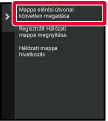
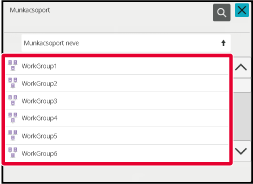
 ikonra koppintva megadhat egy kulcsszót a munkacsoport, kiszolgáló vagy hálózati mappa
megkereséséhez.
ikonra koppintva megadhat egy kulcsszót a munkacsoport, kiszolgáló vagy hálózati mappa
megkereséséhez. jelre koppintva egy mappaszinttel feljebb léphet.
jelre koppintva egy mappaszinttel feljebb léphet. gombot megnyomva térhet vissza.
gombot megnyomva térhet vissza.